pycharm是一款非常重要的编辑器软件,这款软件有着非常专业的编辑功能,很多的编辑代码的专业人员会通过这款软件来完成自己的代码编辑,有的小伙伴喜欢黑色的背景颜色来使用PyCharm这款软件,有的小伙伴又觉得该软件呈现出来的黑色编辑太黑了,给人一种压抑的感觉,于是就会想着将PyCharm中背景颜色进行更改,那么我们就需要进入到PyCharm的设置页面中进行设置就好了,在设置页面中有一个专门设置背景颜色的功能,并且该软件提供设置背景颜色的样式是多种的,你可以根据自己的需要来选择喜欢的背景颜色进行更改,下方是关于如何使用PyCharm修改背景颜色的具体操作方法,如果你需要的情况下可以看看方法教程,希望可以对大家有所帮助。

1.当我们将PyCharm打开之后进入到编辑代码的页面中,想要将PyCharm软件的背景颜色进行更改的话,那么将我们的鼠标光标定位到左上角的【文件】选项的位置点击一下。

2.这时在打开的菜单选项下,有一个【设置】选项,我们用鼠标左键将该选项点击打开进入到页面中。

3.随后就会在页面上打开一个设置界面,该设置页面中的左侧位置将【编辑器】选项点击一下,然后在右侧就会显示出一些相关的设置选项功能,我们将【颜色和字体】这个选项点击一下。

4.那么就会打开一个设置颜色和字体的方案,我们将【方案】的下拉按钮进行点击,这时就会显示出一些相关的设置选项,根据自己的要求来选择,想要设置成白色的背景颜色的话,那么就选择【Github】选项。

5.之后你可以点击页面下方的【应用】或者【确定】按钮保存我们的设置。

6.在弹出的窗口中,直接点击【是】按钮,确定我们修改的背景颜色的设置方案。

7.随后我们的PyCharm背景颜色就会被立即修改,如图所示。

以上就是关于如何使用PyCharm修改软件背景颜色的具体操作方法,每一个小伙伴的审美都是不一样的,因此在使用PyCharm编辑代码的过程中,想要对该软件的背景颜色进行更改成自己喜欢的颜色主题也是不一样的,你可以通过上述方法修改PyCharm的背景颜色,操作方法比较简单,需要的话可以操作试试。
 Apple M1在Windows上运行的速度是Microsoft硬件
Apple M1在Windows上运行的速度是Microsoft硬件
根据最新的基准测试,Apple M1能够在 ARM上运行Win10系统的速度比......
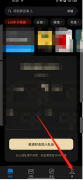 微信读书怎么在搜索中屏蔽网文-微信读书
微信读书怎么在搜索中屏蔽网文-微信读书
微信读书怎么在搜索中屏蔽网文呢?如果各位亲们还不了解的话,......
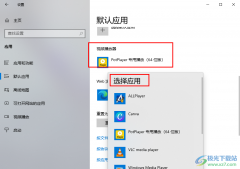 Win10修改默认视频播放器的方法
Win10修改默认视频播放器的方法
Win10系统是很多小伙伴都在使用的一款电脑操作系统,在Win10中,......
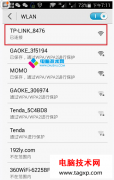 手机如何登陆192.168.1.1?手机登陆192.168
手机如何登陆192.168.1.1?手机登陆192.168
手机如何登陆192.168.1.1?手机登陆192.168.1.1的教程,呵呵哒,对于......
 Microsoft Edge 获得扩展以快速访问 Outlook 邮
Microsoft Edge 获得扩展以快速访问 Outlook 邮
您无需离开 Microsoft Edge 上的选项卡即可拥有对 Outlook 帐户的完全......

xmind作为一款热门的思维导图制作软件,为用户提供了多种图表的编辑权利,它通过直观的图形化界面,让用户能够快速的完成各种图表的制作,而且可以帮助用户在制作的过程中理清思路并激...

经常进行办公编辑的小伙伴应该对AdobeAcrobat这款软件是有所了解的,在该软件中,我们可以使用到很多的功能选项对PDF文档进行编辑修改,比如可以对PDF文档不要的页面进行删除,或者旋转页面...
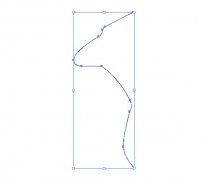
AI如何制作蘑菇云呢?还有不了解的朋友,下面跟随小编一起看一下AI制作简单的炫酷蘑菇云教程吧,感兴趣的小伙伴赶紧过来看看吧!...
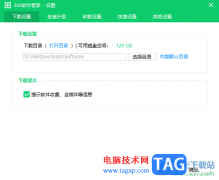
360安全卫士成为我们非常重要的垃圾清理和系统防护的软件,不少小伙伴的电脑中都有安装该软件,这款软件提供的功能十分的强大,且在操作的过程中,你还可以直接在360安全卫士中进行软件...

很多小伙伴在进行网上冲浪时都十分注重自己的个人信息安全,担心自己的个人信息被第三方获取,但又不知道该怎么对自己的隐私安全进行保护。其实在360极速浏览器中,我们可以通过开启隐...
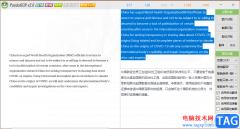
PandaOCR是一款功能十分强大的OCR识别软件,该软件不仅提供识别图片文字以及剪切识别等功能,同时还提供一个自动翻译的功能,比如当我们将一张英文图片导入到PandaOCR中之后,那么该软件就...
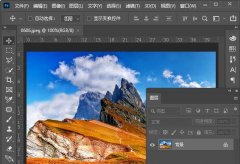
在我们使用ps2021进行处理图片的时候,经常会需要进行裁剪图片,那么ps2021究竟怎么裁剪图片呢?接下来小编就将具体的操作方法分享如下哦。...
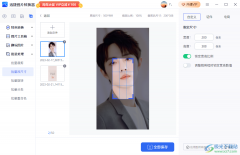
迅捷图片转换器是一款功能十分丰富且强大的修图软件,该软件提供非常全面的图片处理功能,对于新手小伙伴来说是非常友好的,没有什么难以操作的功能,只需要根据自己的需求来选择相应...

如何使用宏业清单计价软件按照信息价进行材料调价呢,具体该怎么操作呢?那么小编就和大家一起分享宏业清单计价软件按照信息价进行材料调价的方法,有需要的朋友可以来看看哦,希望可...
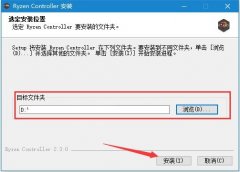
ryzen controller怎么用呢,话说不少用户都在咨询这个问题呢?下面就来小编这里看下Ryzen Controller简明教程步骤吧,需要的朋友可以参考下哦。...
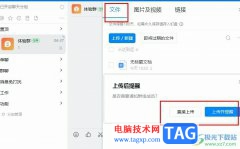
钉钉是很多小伙伴都在使用的一款便捷办公软件,在这款软件中我们可以进行线上会议预约以及会议回放,还可以创建并编辑在线文档,功能十分的丰富。有的小伙伴在使用钉钉的过程中想要在...
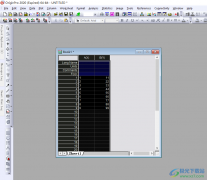
origin是一款我们十分喜欢的数据分析图形工具,在该软件中可以将我们需要的一些数据进行输入在表格中,你可以将表格数据进行图表的编辑设置,一般我们输入在表格中的数据都是数字格式,...
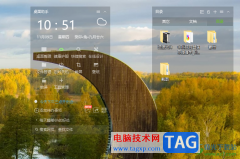
360桌面助手是多数小伙伴都比较喜欢的桌面整理软件,在该软件中可以对电脑桌面上的各种文件进行分类整理,这样可以更好的对桌面上的文件进行管理,并且可以让电脑桌面更加的干净,而我...
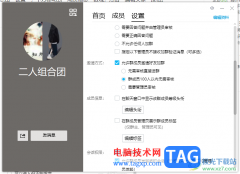
qq是我们长期以来使用的最为频繁的聊天工具之一,大家可以通过这款聊天工具进行办公、交友以及创建群聊和分享心情说说等,其中我们可以加入到别人创建的群聊中,也可以自己创建群聊邀...

WPS是一款非常好用的软件,其中的素材非常丰富,操作非常简单,很多小伙伴都在使用。如果我们需要在电脑版WPS文档中设置背景图片不重复铺满,小伙伴们知道具体该如何进行操作吗,其实操...